Cómo configurar un video como tono de llamada en un teléfono Android
Los tiempos han cambiado. Los teléfonos celulares se han convertido en teléfonos inteligentes, pueden hacer muchas cosas como una computadora, pero una cosa que se ha mantenido igual a lo largo de los años es cómo se notifica a una persona cuando recibe una llamada. En los 90 era un tono de llamada y hoy es lo mismo, un tono de llamada. Solo se puede mejorar el sonido en estos días, pero sigue siendo... solo... sonido.
Bueno, si tienes un dispositivo Android, hoy vamos a intentar romper ese legado y hacer algo diferente. ¿Qué tal aplicar un tono de video? Sí, la llamada entrante le pedirá que comience a reproducir un video. ¿Parece interesante? Veamos cómo podemos lograr esto usando la aplicación gratuita llamada creador de tonos de video (no se requiere raíz).
Comencemos configurando un video como tono de llamada en Android
Paso 1: Descargar e instalar creador de tonos de video de Google Play. La aplicación es compatible con dispositivos que ejecutan la versión de Android 2.2 y superior. Al iniciar la aplicación por primera vez, deberá proporcionar su nombre, correo electrónico, edad y artista favorito.
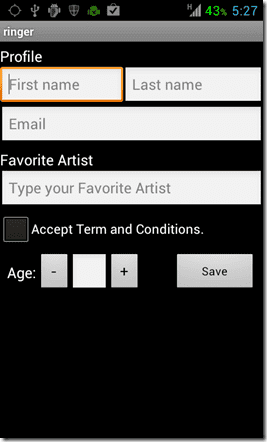
2do paso: En la aplicación, haga clic en el botón boton de videos en la parte inferior de la pantalla para establecer un tono de video. Una vez que haga clic en el botón Video, verá un cambio en las opciones de la barra inferior.
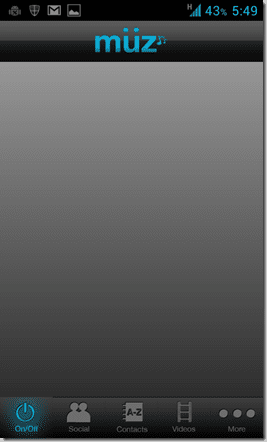
Paso 3: Si no tiene su video favorito en su tarjeta SD, haga clic en el botón botón de descargas para buscar su video favorito y descargarlo. Todos los videos se pueden descargar gratis y como la aplicación utiliza múltiples motores de búsqueda para buscar, estoy seguro de que no se sentirá decepcionado.
Lee También 9 problemas comunes de Android y sus soluciones
9 problemas comunes de Android y sus solucionesSi tiene el video en su disco duro, puede transferirlo a su tarjeta SD a través de un cable de datos o WiFi.
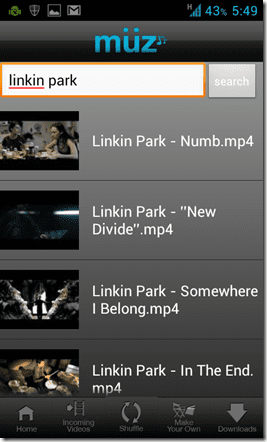
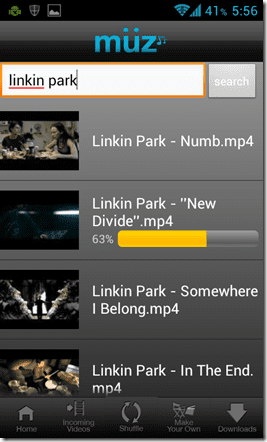
Paso 4: Una vez que tenga su video en la tarjeta SD, haga clic en el botón Entrada de video y seleccione el video deseado de la lista de videos disponibles en su teléfono. Después de hacer clic en el botón Aceptar, el video se reproducirá para usted. Deslice la barra de progreso hasta el punto donde desea iniciar el video y presione el botón Grabar.
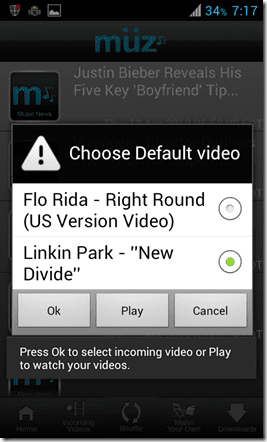
Paso 5: Ahora vaya a la pantalla de inicio y haga clic en el botón de Encendido (vea la captura de pantalla después del paso 2). Cuando el ícono es azul, el modo de tono de video está activado y viceversa. Después de activar la aplicación, solo espere una llamada entrante para ver su tono de video en acción.
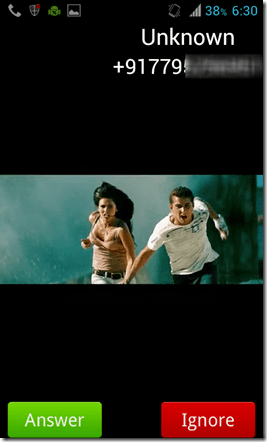

Si desea tener más de un video como tono de video de entrada, puede mezcla sus. Cuando ajuste el tono del video en la aplicación, haga clic en el botón de reproducción aleatoria para seleccionar todos los videos que desea reproducir aleatoriamente. Una vez terminado, haga clic en el botón Aceptar.
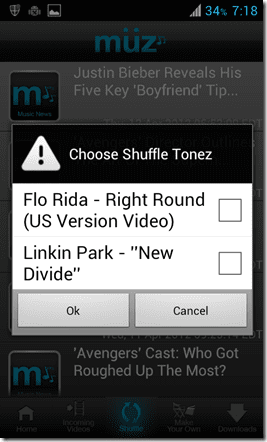
Además, puedes hacer tu video personal usando Haz lo tuyo Moda. Elija un video y una banda sonora, asigne un nombre al video y listo. Puede usar su video personalizado como tono de video.
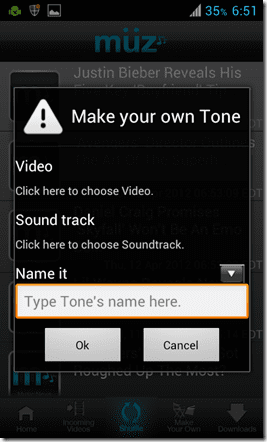
¿Qué estás esperando? Descarga la aplicación y configura tu video favorito como tu tono de video de llamada entrante.
Lee También Espacio de cabeza vs. Despertar: ¿Cuál es la mejor aplicación de meditación?
Espacio de cabeza vs. Despertar: ¿Cuál es la mejor aplicación de meditación?Y no olvides compartir con nosotros el video que planeas reproducir primero.
Si quieres conocer otros artículos parecidos a Cómo configurar un video como tono de llamada en un teléfono Android puedes visitar la categoría Informática.

TE PUEDE INTERESAR